5 безплатни инструменти за управление на контекстното меню в Windows
В почти всяка операционна система и приложения контекстното меню (менюто, което се появява, когато кликнете с десния бутон на мишката) винаги е важна характеристика, която често се пренебрегва от потребителите. Представете си живот без контекстно меню, няма да можете да кликнете с десен бутон на мишката и бързо да промените настройките на работния плот или да отворите папка с друго приложение. Колко непродуктивно би било това? От друга страна, ако сте в състояние да управлявате и редактирате контекстното си меню, вместо да приемате по подразбиране, ще можете да подобрите ефективността и производителността си на по-високо ниво. Нека видим как можете да постигнете това в Windows.
Тук са 5 безплатни инструменти и помощни програми, които можете да използвате за управление на контекстното меню в Windows.
1. ShellExView

ShellExView е много малък, прост и преносим инструмент от Nirsoft, който може да се използва за преглед и промяна на разширенията на shell, инсталирани в контекстното меню на Windows. Той също така изброява типа на разширението на корпуса. Типът определя къде ще се покаже разширението на контейнера в контекстното меню. Например, ако сте регистрирани, ще намерите опцията "Задаване като фон на работния плот" в опциите на контекстното меню, ако щракнете с десния бутон върху изображение в Windows 7. Тъй като повече елементи от контекстното меню правят тежкото меню с десен бутон, премахване на ненужни елементи. За да намерите ненужни елементи, вижте техните имена от контекстното меню и след това намерете (Ctrl + F) тях в ShellExView, за да ги премахнете.
ShellExView
2. Редактор на контекстно меню

Редакторът на контекстното меню има по-добър графичен потребителски интерфейс (GUI) от ShellExView. За разлика от ShellExView, контекстното меню Editor изтрива и премахва елементите, които се намират в контекстното меню. Няма начин за архивиране или възстановяване на елементите от менюто, така че трябва да бъдете много внимателни, когато използвате Контекстно меню редактор. Ползата от този инструмент е, че дава много информация за всеки елемент на контекстното меню. Можете да изберете различни типове контекстни менюта от падащото меню. Това ще покаже само елементите, които се съдържат в избраното контекстно меню. Ако искате да премахнете всеки елемент, просто го изберете от елементите на менюто и натиснете бутона "Изтриване от меню". Моля, бъдете внимателни, тъй като това е необратим процес.
Редактор на контекстно меню
3. Extender на контекстното меню с десен бутон

Право натискане на контекстното меню Extender не е точно инструмент за пълни функции за управление на контекстното меню. Контекстното меню Extender може да добави много полезни опции към менюто с десен бутон. Контекстното меню Extender може също така да направи резервно копие на системния регистър на Windows, за да можете да го възстановите, ако нещо се обърка. Няма да можете да премахвате елементи от контекстното меню с помощта на разширителя на контекстното меню.
Контекстно меню за разширяване на десния бутон
4. FileMenu Tools

FileMenu Tools добавя функционалността на разширителя на контекстното меню и редактора на контекстното меню. Можете да добавяте или премахвате елементи и менюта от контекстното меню. Има няколко важни опции предварително дефинирани, които могат да бъдат добавени към контекстното меню с едно кликване. FileMenu Tools също се грижи за елементите "Изпращане към". Можете да добавяте и премахвате елементи от менюто Изпращане към. Това е най-доброто средство за управление на контекстното меню по мое мнение. Той също така ви позволява да дефинирате и създадете свой собствен контекстно меню. Трябва само да кликнете върху "Добавяне на команда" в екрана "Действия" и да създадете свое собствено контекстно меню.
FileMenu Инструменти
5. Крайният персонализатор на контекстното меню на Windows

Крайният контекстно меню на Windows за персонализиране е още едно средство за добавяне, премахване и персонализиране на съществуващото контекстно меню. Харесвам графичния потребителски интерфейс на Ultimate Windows Context Menu Customizer, тъй като ми дава информация за всичко в един и същ прозорец. Мога да добавя или премахва елемент според местоположението на контекстното меню, т.е. ако искам да променя контекстното меню на работния плот, мога да избера Desktop в първата стъпка и след това да добавя или премахва елементи от контекстното меню от там. Можете също така да използвате предварително дефинираните елементи, показани в същия прозорец.
Подробно персонализиране на контекстното меню на Windows
Нуждаете ли се от редактор на контекстно меню? Какво сте използвали за премахване или добавяне на нови елементи от контекстното меню?

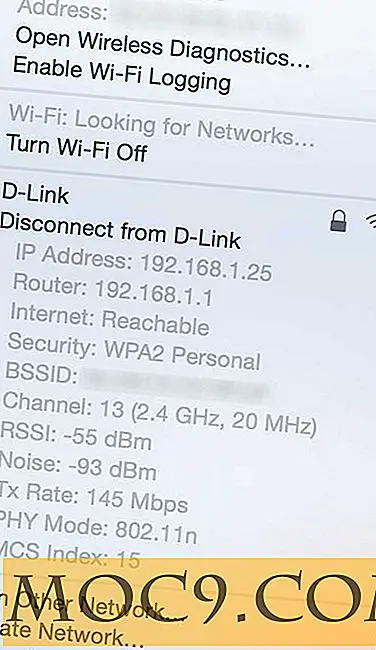

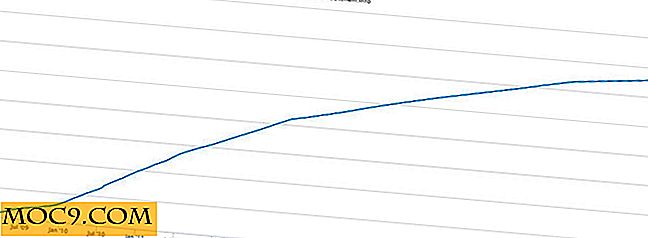

![4 фотографски приложения за заети фотографи [Mac]](http://moc9.com/img/busy_iphoto_photo.jpg)

